如何在 Windows 11 中更新鍵盤驅動程式
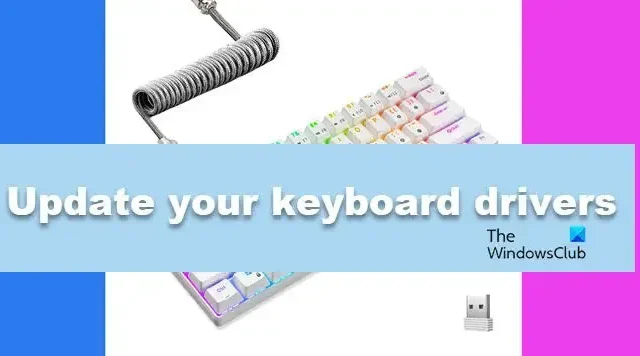
使驅動程式保持最新狀態對於維持電腦的正常運作至關重要。如果您需要在 Windows 11/10 電腦上更新鍵盤驅動程式,那麼這篇文章將向您展示如何操作。
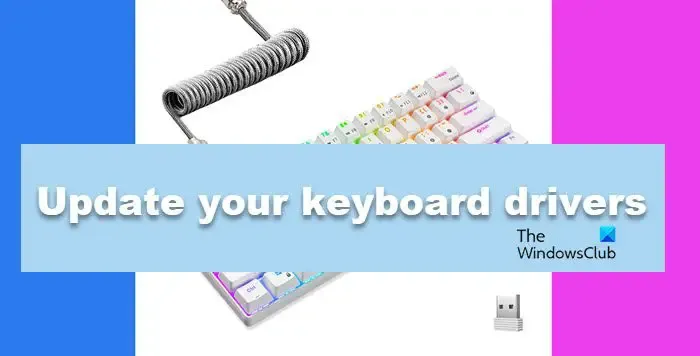
如何在 Windows 11 中更新鍵盤驅動程式
如果您想更新 Windows 11/10 電腦上的鍵盤驅動程序,請按照下面提到的方法之一進行操作。
- 自動更新您的鍵盤驅動程式
- 從製造商的網站下載最新版本的鍵盤驅動程式
讓我們詳細談談它們。
1]自動更新您的鍵盤驅動程式
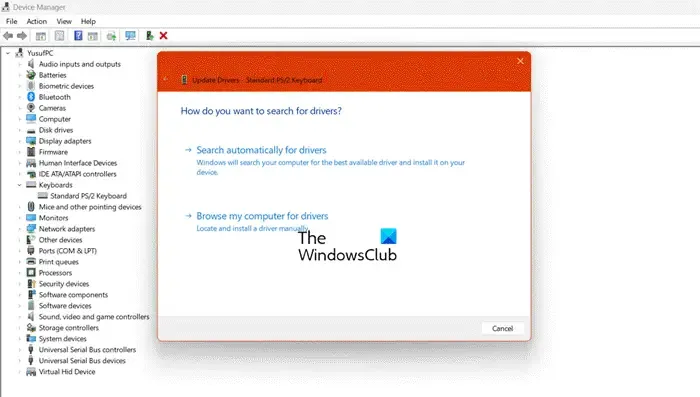
更新驅動程式最簡單的方法之一是允許裝置管理員自動搜尋正確的驅動程式並為您安裝。
要執行相同的操作,您只需按照下面提到的步驟操作即可。
- 按 Win + X,然後按一下清單中的「裝置管理員」。
- 啟動裝置管理員後,展開鍵盤。
- 右鍵單擊鍵盤驅動程式並選擇更新驅動程式。
- 按一下自動搜尋驅動程式。
- 您也會看到一個選項在 Windows Update 上搜尋更新的驅動程式。單擊它。
然後,您必須等待它搜尋正確的驅動程式並安裝正確的驅動程式。
2]從製造商網站下載最新版本的鍵盤驅動程式
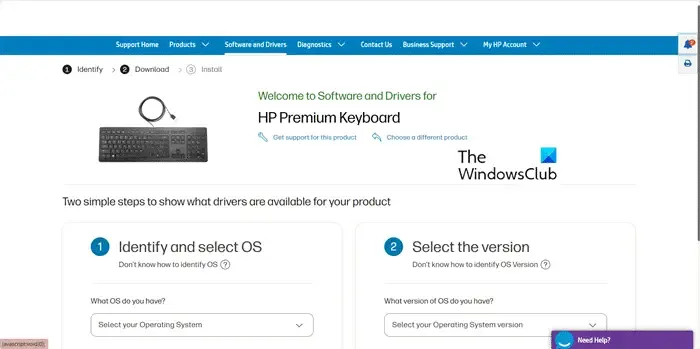
您也可以從製造商的網站安裝最新的驅動程式版本。以下是一些鍵盤品牌的鏈接,您需要下載這些鏈接才能下載正確的驅動程式。
- Razer 鍵盤:mysupport.razer.com
- 羅技鍵盤:logitech.com
- HP 鍵盤:support.hp.com
- 聯想鍵盤:support.lenovo.com
- 戴爾鍵盤:dell.com
下載您選擇的正確驅動程式後,將其解壓縮(如果已壓縮)。按一下安裝檔案以安裝驅動程式。
如果是 a,請使用此程序。 INF 文件。您需要按照下面提到的步驟進行操作。
- 開啟裝置管理員。
- 展開鍵盤,右鍵單擊鍵盤驅動程序,然後選擇更新驅動程式。
- 點擊瀏覽我的電腦以查找驅動程式。
- 然後,您必須導航到提取下載的驅動程式的位置並選擇它。
- 最後,請按照螢幕上的指示更新驅動程式。
這將為您安裝驅動程式。我們建議您重新啟動電腦一次,因為這是正確安裝驅動程式所必需的。
就是這樣!
如何在 Windows 11 上解除安裝並重新安裝鍵盤驅動程式?
在 Windows 電腦上解除安裝並重新安裝鍵盤驅動程式非常簡單。若要執行相同的操作,開啟裝置管理員,展開鍵盤,右鍵點選驅動程序,然後選擇卸載裝置。現在,按一下卸載以確認您的操作。完成後,按一下“鍵盤”>“ 掃描硬體更改。這將強制 Windows 自動安裝最新的驅動程式。
如何在 Windows 11 上更新驅動程式?
Microsoft 製作了專用的裝置管理員應用程序,可讓您管理所有連接的裝置及其各自的驅動程式。您可以很好地使用裝置管理員或 Windows 更新來更新您的驅動程式。



發佈留言